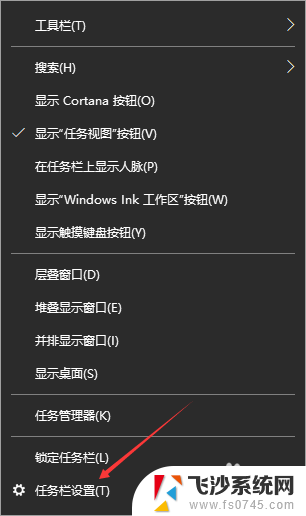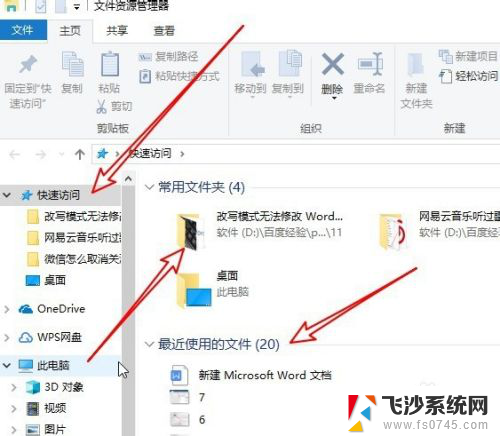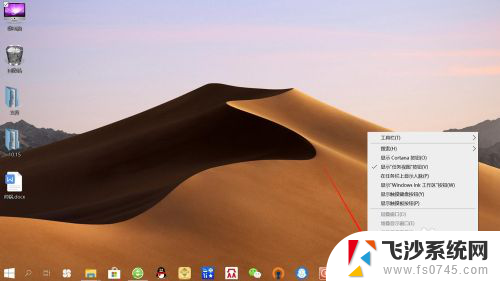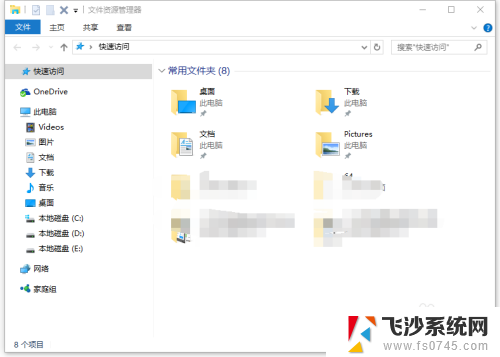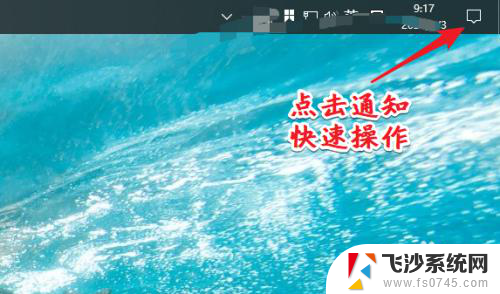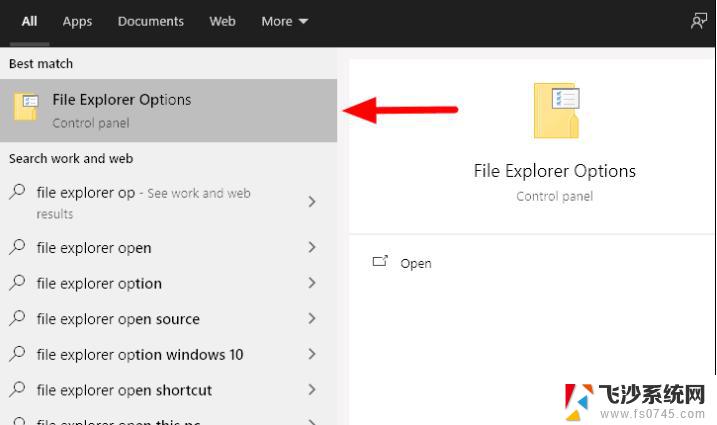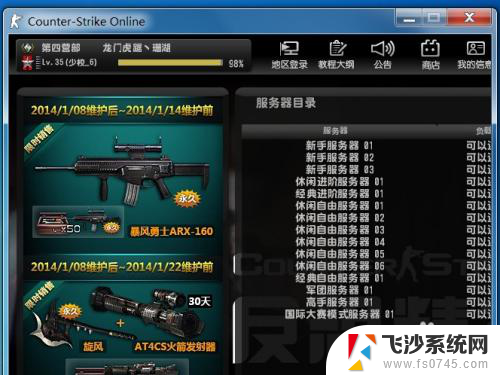电脑菜单栏不显示打开的文件 Win10文件打不开只显示任务栏解决方法
在使用Win10系统时,有时会遇到电脑菜单栏不显示打开的文件,或者文件无法打开只显示在任务栏的情况,这种问题可能会让人感到困惑和烦恼,但实际上有一些简单的解决方法可以帮助我们解决这个问题。接下来我们将介绍一些解决Win10文件打不开只显示任务栏的方法,希望能帮助到遇到这个问题的朋友们。
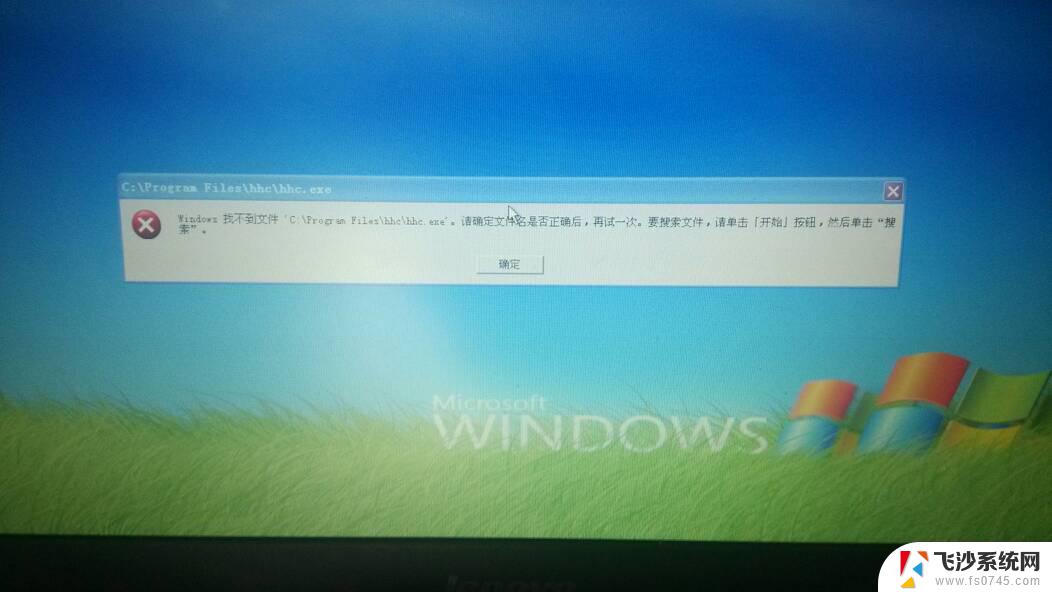
win10电脑文件打不开只显示任务栏的 解决方法如下:
一、资源管理器的问题
1、点击桌面的任务栏空白处,之后右击。选择“启动任务管理器”
2、找到进程中的“explorer.exe”,选择“结束进程”。
3、点击文件,之后选择新建,输入“explorer.exe”,点击“确定”,此时重新打开文件夹即可。
二、windows license manager service服务没有正常启动引起。
1、按下Windows+R 组合键,然后输入services.msc 确定
2、在服务里找到windows license manager service服务,右键打开属性—启动类型改为自动—重启生效。
以上就是电脑菜单栏未显示已打开文件的全部内容,有遇到相同问题的用户可参考本文中介绍的步骤来进行修复,希望能对大家有所帮助。